المزيد والمزيد من الآباء والأمهات يعطون أطفالهم أقراص ، وأجهزة الألعاب ، وأجهزة الكمبيوتر المحمولة ، وغيرها من الأجهزة المتصلة بالإنترنت والهدايا عطلة خاصة. ولكن كيف يمكنك الحفاظ على أمان برنامج جونيور بينما يقوم بتنزيل التطبيقات ولعب الألعاب عبر الإنترنت واستكشاف شبكة الويب العالمية؟

وضع آي بود تاتش على القفل
عزيزي ماجي ،
ابنتي البالغة من العمر 10 سنوات تريد آي بود تاتش لعيد الميلاد. أنا متأكد من ذلك لأن جميع أصدقائها لديهم واحد ويمارسون الألعاب والتطبيقات الأخرى عليه. لكنني متوتر بشأن الحصول عليها. أنا أثق بها ، لكنني لا أعتقد أنها تحتاج إلى جميع التقنيات التي تأتي على جهاز iPod Touch. أنا حقا لا أريد أن العالم الخارجي على اتصال معها! هل هناك نوع من التكنولوجيا أو الأجهزة الأخرى التي يمكنني الحصول عليها حتى تتمكن من تشغيل التطبيقات وفي الوقت نفسه لا يتوفر فيها هاتف Skype أو كاميرا أو فيديو أو نظام تحديد المواقع العالمي وما إلى ذلك؟ أشعر بالمدرسة القديمة ، لكنني لا أعتقد أن طفلاً في العاشرة من العمر يحتاج إلى إرسال الرسائل النصية ، إلخ !!! كل شيء وأي نصيحة من شأنه أن يكون مفيدا حقا!
شكر،
بولا
عزيزي بولا ،
أعتقد أنك على حق تماماً أن شاباً في العاشرة من عمره لا يحتاج إلى وصول فوري إلى الإنترنت في جميع الأوقات على جهاز iPod Touch الخاص به. ولكن كما توحي في سؤالك ، يصبح من الصعب على الآباء العثور على أدوات لأطفالهم غير متصلة بالإنترنت. لدي بعض الأخبار لك هناك طرق لتحويل iPod Touch إلى جهاز آمن للطفل. ولكنه سيتطلب منك إجراء بعض التغييرات على الإعدادات على الجهاز.
تقوم Apple بعمل جيد في تقديم أدوات الرقابة الأبوية على جميع أجهزة iOS الخاصة بها ، بحيث يمكنك تقييد الوصول إلى الإنترنت. على سبيل المثال ، على الرغم من أنه لا يمكنك إيقاف تشغيل راديو Wi-Fi كجزء من إعداد المراقبة الأبوية ، يمكنك حظر استخدام متصفح الإنترنت Safari. يمكنك تقييد الوصول إلى YouTube. ويمكنك تعطيل تنزيلات التطبيقات على الجهاز ، حتى لا تتمكن من تثبيت تطبيق الرسائل النصية أو Skype أو أي تطبيق آخر تعتقد أنه غير مناسب.
ومع ذلك ، أريد أن أشير إلى أنك لن تتمكن من إيقاف تشغيل راديو Wi-Fi تمامًا على iPod Touch من خلال أدوات الرقابة الأبوية هذه. يمكنك إيقاف تشغيل راديو Wi-Fi في الإعدادات ، ولكن هذه الإعدادات ليست محمية برمز مرور ، لذلك يمكن لابنتك تشغيل راديو Wi-Fi بسهولة.
إذا كنت لا ترغب في أن يكون لها اتصال بشبكة Wi-Fi على الإطلاق ، فإن خيارًا آخر لك هو وضع كلمة مرور على جهاز توجيه Wi-Fi المنزلي. (ولا تدعها تعرف ما هي كلمة المرور هذه.) وبهذه الطريقة لن تتمكن من الاتصال بالإنترنت من جهاز iPod Touch أثناء وجودها في المنزل. لكن هذا لا يحل المشكلة عندما تأخذ ابنتك جهاز آي بود تاتش إلى منزل أحد الأصدقاء ، حيث من المرجح أن يكون لدى هذه العائلة خدمة Wi-Fi.
ومع ذلك ، مع تمكين أدوات الرقابة الأبوية ، يمكنك إغلاق جهاز iPod Touch بدرجة كافية بحيث لا تحول ابنتك جهاز iPod Touch إلى هاتف Skype أو جهاز إرسال الرسائل النصية.
إعداد القيود أمر سهل أيضًا. يمكن الوصول إليها مباشرة على الجهاز. كل ما عليك القيام به هو إعداد رمز مرور مكون من 4 أرقام. (تأكد من أن ابنتك لا تعرف ذلك). ثم انتقل إلى الإعدادات> عام> القيود ، وقمت بإدخال رمز مرور مكون من أربعة أرقام. وأخيرًا ، يمكنك النقر على خيارات مختلفة لتقييد الوصول إلى:
- أغاني بود مع كلمات صريحة
- رحلات السفاري
- موقع YouTube
- اي تيونز
- تثبيت تطبيقات
- عمليات الشراء داخل التطبيق
- الة تصوير
على الرغم من أن أدوات الرقابة الأبوية مفيدة إذا كنت تريد إيقاف الكثير من الإعدادات تمامًا ، فإنها ليست مفيدة إذا كنت لا تزال تريد توفير الوصول ولكنك تفضل تصفية المحتوى غير المناسب. عادةً ما تكون أدوات الرقابة الأبوية في Apple نوعًا من أنواع الإعداد "لا شيء أو لا شيء". لذا إذا قمت بتقييد الوصول إلى متصفح Safari أو YouTube ، فلن تتمكن ابنتك من الوصول إلى هذه الأشياء على الإطلاق. قد يكون هذا جيدًا الآن. ولكن مع تقدمها في السن ، قد ترغب في السماح لها بمزيد من الحرية. وهنا تصبح الأمور أكثر تعقيدًا. قد يرغب الآباء في تمكين المزيد من الوظائف ، لكنهم لا يزالون يريدون ضمان عدم وصول أطفالهم إلى محتوى أو تطبيقات غير ملائمة.
لحسن الحظ ، هناك العديد من التطبيقات التي يمكن أن تساعدك على مراقبة تصفح ابنتك واستخدامها على جهاز iPod Touch ، إذا شعرت أنك تريد السماح لها بقدر أكبر من الحرية. Mobicip Safe Browser هو مرشح ويب شائع. يمكن تنزيله من متجر التطبيقات مقابل 4.99 دولار أمريكي ، ويتم استخدامه بدلاً من متصفح Safari على iPhone و iPod Touch و iPad. إنه في الأساس متصفح يقوم بتصفية محتوى الويب لضمان أمان ابنتك. iRover Surf Safe هو تطبيق آخر يقدم وظائف مماثلة. وهناك غيرها الكثير.
ولكن ضع في اعتبارك أن برنامج الترشيح هذا ليس مثاليًا. وتعد بعض التطبيقات أفضل من غيرها ، لذا تأكد من قراءة تعليقات المستخدمين قبل شرائها. أنا شخصيا لم أختبر الكثير من هذه التطبيقات ، لذلك لا يمكنني أن أوصي بتطبيقات محددة ، ولكن يجب أن يوفر لك البحث في Google بعض الخيارات. يشكو بعض المراجعين في تطبيق Mobicip من أن التطبيق لا يعمل دائمًا على تصفية المواقع غير اللائقة ، ولكنه قد يؤدي إلى تصفية الصفحات التي تبدو جيدة تمامًا.
أعتقد أنه في ظل قيود الأبوة المناسبة ، ستظل ابنتك قادرة على الاستمتاع بالاستماع إلى الموسيقى وممارسة الألعاب واستخدام تطبيقات أخرى على جهازها.
حظا سعيدا! وعطلة سعيدة!
الإنترنت saftey الأولى
عزيزي ماجي ،
ربما نحصل على كمبيوترات أطفالنا هذا العام. لقد انتظرنا وتوقفنا ، ولكنه أصبح شيئًا يحتاجه بالفعل للمدرسة. عمرهم 10 سنوات و 8 سنوات. هل لديك أي نصيحة حول أي من أجهزة الكمبيوتر المحمول / برامج الإنترنت يمكن أن تساعد في إبقائنا في حالة جيدة. للتفكير في وجودهم في أرض الإنترنت ، كل هذا وحده مخيف!
شكر،
سيسلي
عزيزي سيسلي ،
أول نصيحة لي هي عدم الحصول على جهاز كمبيوتر محمول لكل من أطفالك. لست متأكداً إذا كان هذا أمر تطلبه المدرسة أم لا. لكن يبدو أنهم صغار بعض الشيء لامتلاك أجهزة الكمبيوتر المحمولة الخاصة بهم.
أعتقد أنه يمكن تقديم خدمة أفضل لعائلتك باستخدام جهاز كمبيوتر واحد يشاركه الجميع. ولا ينبغي أن يكون جهاز كمبيوتر محمول يمكن حمله إلى غرفة شخص ما. يقول معظم خبراء الأبوة والأمومة إنه من المهم التأكد من أن وقت الأطفال عبر الإنترنت في العراء ، حيث يمكنك مراقبة ما هو على الشاشة. إذا أعطيتهم أجهزة كمبيوتر محمولة ، فمن الصعب القيام بذلك.
على أي حال ، أود أن تستثمر في جهاز كمبيوتر سطح المكتب لطيفة التي يمكنك وضعها في جزء من منزلك حيث هناك المزيد من الفرص لإشراف الكبار. قد لا ترغب في ذلك في غرفة العائلة التي قد يشاهد فيها الآخرون التلفزيون ، ولكن هناك زنزانة أو مكتب ما على ما يرام طالما أنه مكان تواجد فيه أنت أو أحد الوالدين بشكل متكرر. الفكرة هي أنك تريد أن ترى ما يقوم به أطفالك عبر الإنترنت. وأفضل طريقة للقيام بذلك هي جعلهم يفعلون ذلك أمامك.
أيضًا ، إذا كان لديك جهاز كمبيوتر واحد فقط تستخدمه العائلة بالكامل ، فمن الأسهل عليك إدارتها. يجب عليك فقط تثبيت برنامج المراقبة الأبوية واستخدامه على جهاز كمبيوتر واحد. وسيكون عليك فقط التحقق من سجل التصفح على جهاز كمبيوتر واحد.
كما ذكرت في إجابتي على السؤال السابق ، فإن شركة Apple تقوم بعمل رائع مع أدوات الرقابة الأبوية على منتجاتها التي تعمل بنظام التشغيل iOS. كما أنها توفر عناصر تحكم مماثلة على أجهزة الكمبيوتر التي تعمل بنظام التشغيل Mac. يمكن لكل فرد من أفراد العائلة الحصول على "حساب" لجهاز الكمبيوتر ، بحيث يقوم الجميع بتسجيل الدخول كفرد. وبعد ذلك ، يمكنك تخصيص الوصول لكل حساب ، وتقييد الوقت الذي يمكن لكل شخص استخدام الكمبيوتر فيه ، وكذلك تحديد ما يمكنه فعله مرة واحدة على جهاز الكمبيوتر.
الشيء الجميل في أجهزة Mac هو أنه إذا كنت تعيش بالقرب من متجر Apple ، فمن السهل جدًا الحصول على المساعدة. لذلك إذا كنت بحاجة إلى مزيد من المساعدة في أدوات الرقابة الأبوية ، فيمكنك الانتقال إلى المتجر واطلب شخصًا أو الاشتراك للحصول على فصل دراسي.
لكن أجهزة ماكنتوش باهظة الثمن. لذلك إذا كنت تريد المزيد من الدوي لباك الخاصة بك ، قد يكون جهاز كمبيوتر ويندوز أفضل صفقة. وكما هو الحال مع نظام التشغيل Mac ، فإن أجهزة الكمبيوتر الشخصية التي تعمل بنظام التشغيل Windows تحتوي أيضًا على الكثير من أدوات التحكم الأبوي مدمجة. في Windows 7 ، يمكنك تحديد مقدار وقت جهاز الكمبيوتر الخاص بك ، بالإضافة إلى البرامج والألعاب التي يمكن استخدامها (وربما الأهم من ذلك). باستخدام المراقبة الأبوية في Windows Media Center ، يمكنك أيضًا حظر الوصول إلى العروض التلفزيونية والأفلام المرفوضة.
إذا كنت تشعر بأنك بحاجة إلى المزيد من الأدوات الحبيبية لجهاز الكمبيوتر أو جهاز Mac ، فهناك الكثير من حزم البرامج التي يمكنك تنزيلها والتي يمكن أن تساعدك في إدارة ومراقبة استخدام أطفالك للإنترنت. توصي زميلاتي CNET سيث روزنبلات برنامج نورتون OnlineFamily.Norton. في استعراضه للمنتج منذ بضع سنوات ، قال:
هناك مجموعة واسعة من السيطرة على المواقع التي يمكن للطفل الوصول إليها. يمكن أن تختلف القيود من سياسة صارمة لعدم الدخول يمكن أن تمنع مواقع معينة وفئات المواقع ، إلى إشعار بريد إلكتروني أكثر تساهلاً يتم إرساله إلى الوالدين عندما يزور الطفل المواقع التي يرغب الآباء فقط في التحذير منها. من ناحية الطفل ، يُمنح الأطفال خيار إرسال بريد إلكتروني لآبائهم عندما يتم حظرهم - إذا كان الوالدان يسمحان بهذه الرسائل الإلكترونية في المقام الأول.
كما أوضح أن البرنامج يقدم "قواعد البيت" التي "يمكن تخصيصها لتلائم احتياجات الأطفال الفردية داخل كل أسرة ، وهي ميزة مفيدة لأن المراهق سيكون له اهتمامات مختلفة في التصفح والشبكات الاجتماعية أكثر من 8 سنوات. "
نورتون ليس البرنامج الوحيد المتاح. هناك أيضا Net Nanny و SocialGuard من ZoneAlarm ، ضمن أشياء أخرى كثيرة.
كما أضاف سيث أن معظم الأجنحة الأمنية المدفوعة ، مثل تلك الموجودة في كاسبرسكي ونورتون وبتديفندر ، ستشمل على الأقل ضوابط أبوية أساسية.
"أنا أميل إلى إعلام الناس أنه إذا كنت قد حصلت بالفعل على خيار أمان مدفوع الأجر على جهاز الكمبيوتر الخاص بك ، فمن الأفضل ببساطة تفعيل وحدة الرقابة الأبوية" ، قال. "لا تتسبب مجموعات الرف العلوي في حدوث ضربات أداء على جهاز الكمبيوتر الخاص بك بالطريقة التي قاموا بها قبل خمس أو عشر سنوات."
اتمنى ان يكون ذلك مفيدا. وحظا سعيدا!
اسأل ماجي هو عمود المشورة الذي يجيب على أسئلة القراء اللاسلكية والنطاق العريض. يظهر العمود الآن مرتين في الأسبوع على موقع CNET حيث يقدم للقراء جرعة مزدوجة من نصيحة Ask Maggie. إذا كان لديك سؤال ، فأنا أود أن أسمع منك. من فضلك أرسل لي رسالة عبر البريد الإلكتروني في ماغي دوت ريندون في cbs دوت كوم. ويرجى وضع "Ask Maggie" في رأس الموضوع. يمكنك أيضًا متابعتي على Facebook على صفحة Ask Maggie.


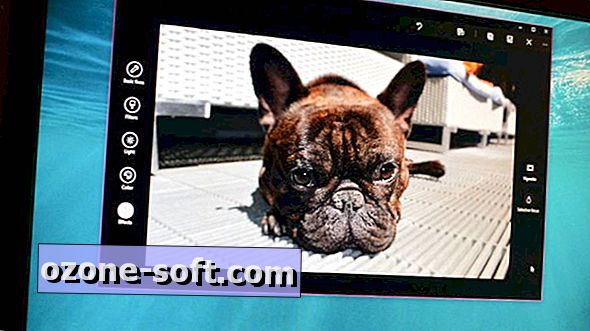










ترك تعليقك